简单易用的Jetpack Compose版骨架屏,不来了解一下~
作者:
RicardoMJiang, 链接:https://juejin.cn/post/7004447246854914085
前言
骨架屏是页面的一个空白版本,通常会在页面完全渲染之前,通过一些灰色的区块大致勾勒出轮廓,待数据加载完成后,再替换成真实的内容。骨架屏加载中效果,比起传统的加载中效果可以提供更多信息,用户体验更好,因此也变得越来越流行
本文主要介绍如何使用Compose实现一个简单易用的骨架屏效果,有兴趣的同学可以点个Star:Compose版骨架屏
效果图
首先看下最终的效果图
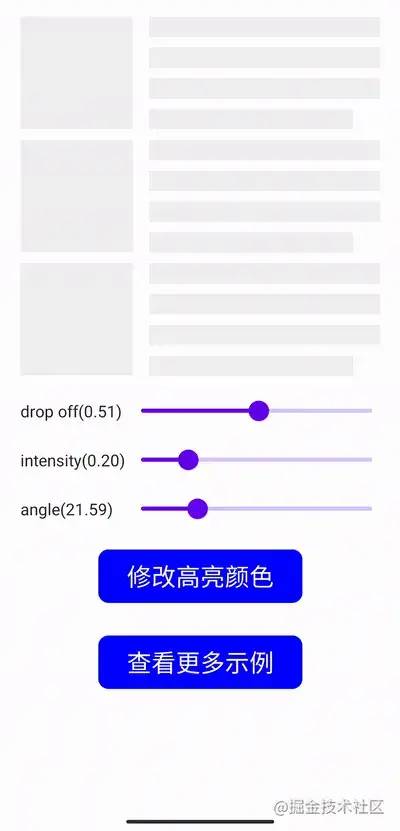
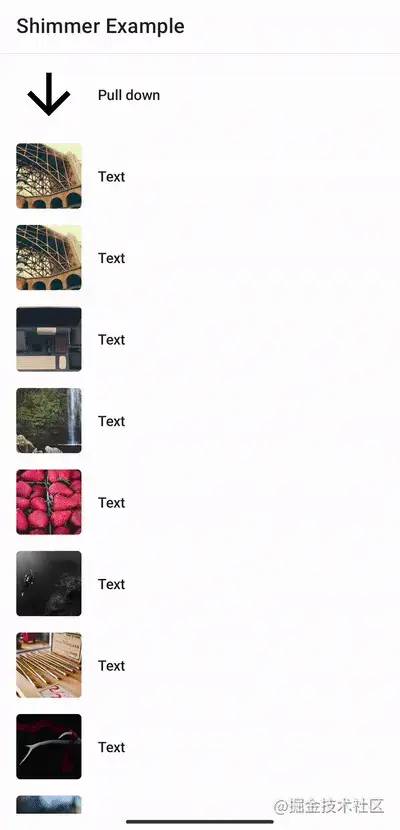
特性
简单易用,可复用页面UI,不需要针对骨架屏定制UI 支持设置骨架屏是否显示,一般结合加载状态使用 支持设置骨架屏背景与高亮颜色 支持设置骨架屏高度部分宽度,渐变部分宽度 支持设置骨架屏动画的角度与方向 支持设置骨架屏动画的时间与两次动画间隔
使用
接入
第 1 步:在工程的build.gradle中添加:
allprojects {
repositories {
...
mavenCentral()
}
}
第2步:在应用的build.gradle中添加:
dependencies {
implementation 'io.github.shenzhen2017:shimmer:1.0.0'
}
简单使用
@Composable
fun ShimmerSample() {
var loading: Boolean by remember {
mutableStateOf(true)
}
Column(
modifier = Modifier
.fillMaxWidth()
.shimmer(loading,config = ShimmerConfig())
) {
repeat(3) {
PlaceHolderItem()
Spacer(modifier = Modifier.height(10.dp))
}
}
}
如上所示:
只需要在 Column的Modifier中加上shimmer,Column下的所有组件即可实现骨架屏效果可通过loading参数,控制骨架屏效果是否显示 如果需要定制骨架屏动画效果,也可通过一些参数配置
具体主要有以下这些参数
data class ShimmerConfig(
// 未高亮部分颜色
val contentColor: Color = Color.LightGray.copy(alpha = 0.3f),
// 高亮部分颜色
val higLightColor: Color = Color.LightGray.copy(alpha = 0.9f),
// 渐变部分宽度
@FloatRange(from = 0.0, to = 1.0)
val dropOff: Float = 0.5f,
// 高亮部分宽度
@FloatRange(from = 0.0, to = 1.0)
val intensity: Float = 0.2f,
//骨架屏动画方向
val direction: ShimmerDirection = ShimmerDirection.LeftToRight,
//动画旋转角度
val angle: Float = 20f,
//动画时长
val duration: Float = 1000f,
//两次动画间隔
val delay: Float = 200f
)
主要原理
通过图像混合模式复用页面UI
如果我们要实现骨架屏效果,首先想到的是需要按照页面的结构再写一套UI,然后在加载中的时候,显示这套UI,否则隐藏
一般的加载中效果都是这样实现的,但这样会带来一个问题,不同的页面结构不同,那我们岂不是要一个页面就重写一套UI?这显然是不可接受的
我们可以想到,页面的结构其实我们已经写过一遍了,如果我们能复用我们写的页面结构不就好了吗?我们可以通过图像混合模式来实现这一点
图像混合模式定义的是,当两个图像合成时,图像最终的展示方式。在Androd中,有相应的API接口来支持图像混合模式,即Xfermode。
图像混合模式主要有以下16种,以下这张图片从一定程度上形象地说明了图像混合的作用,两个图形一圆一方通过一定的计算产生不同的组合效果,具体如下
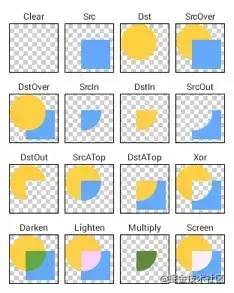
我们介绍几个常用的,其它的感兴趣的同学可自行查阅
SRC_IN:只在源图像和目标图像相交的地方绘制【源图像】DST_IN:只在源图像和目标图像相交的地方绘制【目标图像】,绘制效果受到源图像对应地方透明度影响SRC_OUT:只在源图像和目标图像不相交的地方绘制【源图像】,相交的地方根据目标图像的对应地方的alpha进行过滤,目标图像完全不透明则完全过滤,完全透明则不过滤DST_OUT:只在源图像和目标图像不相交的地方绘制【目标图像】,在相交的地方根据源图像的alpha进行过滤,源图像完全不透明则完全过滤,完全透明则不过滤
如果我们把页面的UI结构作为目标图像,骨架屏效果作为源图像,然后使用SRC_IN混合模式
就可以实现只在页面的结构上显示骨架屏,在空白部分不显示,这样就可以避免重复写UI了
通过平移实现动画效果
上面我们已经实现了在页面结构上显示骨架屏,但是骨架屏效果还有一个动画效果
其实也很简单,给骨架屏设置一个渐变效果,然后做一个平移动画,然后看起来就是现在的骨架屏闪光动画了
fun Modifier.shimmer(): Modifier = composed {
var progress: Float by remember { mutableStateOf(0f) }
val infiniteTransition = rememberInfiniteTransition()
progress = infiniteTransition.animateFloat().value // 动画效果,计算百分比
ShimmerModifier(visible = visible, progress = progress, config = config)
}
internal class ShimmerModifier(progress:Float) : DrawModifier, LayoutModifier {
private val paint = Paint().apply {
blendMode = BlendMode.SrcIn //设置混合模式
shader = LinearGradientShader(Offset(0f, 0f),toOffset,colors,colorStops)//设置渐变色
}
override fun ContentDrawScope.draw() {
drawContent()
val (dx, dy) = getOffset(progress) //根据progress,设置平移的位置
paint.shader?.postTranslate(dx, dy) // 平移操作
it.drawRect(Rect(0f, 0f, size.width, size.height), paint = paint)//绘制骨架屏效果
}
}
如上所示,主要是几步:
启动动画,获得当前进度progress,并根据progress获得当前平移的位置 设置骨架屏的背景渐变颜色与混合模式 绘制骨架屏效果
自定义骨架屏效果
上面介绍了我们提供了一些参数,可以自定义骨架屏的效果,其它参数都比较好理解,主要是以下两个参数有点难理解
dropOff:渐变部分宽度intensity: 高亮部分宽度
我们知道,可以通过contentColor自定义普通部分颜色,higLightColor自定义高亮部分颜色
但是这两种颜色是如何分布的呢?渐变的比例是怎样的呢?可以看下下面的代码:
private val paint = Paint().apply {
shader = LinearGradientShader(Offset(0f, 0f),toOffset,colors,colorStops)//设置渐变色
}
private val colors = listOf(
config.contentColor,
config.higLightColor,
config.higLightColor,
config.contentColor
)
private val colorStops: List<Float> = listOf(
((1f - intensity - dropOff) / 2f).coerceIn(0f, 1f),
((1f - intensity - 0.001f) / 2f).coerceIn(0f, 1f),
((1f + intensity + 0.001f) / 2f).coerceIn(0f, 1f),
((1f + intensity + dropOff) / 2f).coerceIn(0f, 1f)
)
可以看出,我们的颜色渐变有以下特点:
渐变颜色分布为: contentColor->higLightColor->higLightColor->contentColorLinearGradientShader使用colors定义颜色,colorStops定义颜色渐变的分布,colorStops由intensity与dropoff计算得来intensity决定了高亮部分的宽度,即intensity越大,高亮部分越大dropOff决定了渐变部分的宽度,即dropOff越大,渐变部分越大
总结
在实现Compose版本骨架屏的过程中,主要借鉴了以下开源框架的思想,有兴趣的同学也可以了解下
Facebook开源的shimmer-android Habib Kazemi开源的compose-shimmer
项目地址
简单易用的Compose版骨架屏:https://github.com/shenzhen2017/ComposeShimmer
推荐阅读
• 耗时2年,Android进阶三部曲第三部《Android进阶指北》出版!
BATcoder技术群,让一部分人先进大厂
大家好,我是刘望舒,腾讯TVP,著有三本业内知名畅销书,连续四年蝉联电子工业出版社年度优秀作者,谷歌开发者社区特邀讲师,百度百科收录的高级技术专家。
前华为技术专家,现大厂技术总监。
想要加入 BATcoder技术群,公号回复BAT 即可。
为了防止失联,欢迎关注我的小号
微信改了推送机制,真爱请星标本公号👇
